如何在线打开WPS文件?
在线打开WPS文件可通过WPS官网或WPS云文档平台,登录账号后上传文件即可在线查看和编辑。此外,也可使用WPS手机版App或微信小程序快速打开,无需下载安装桌面软件。
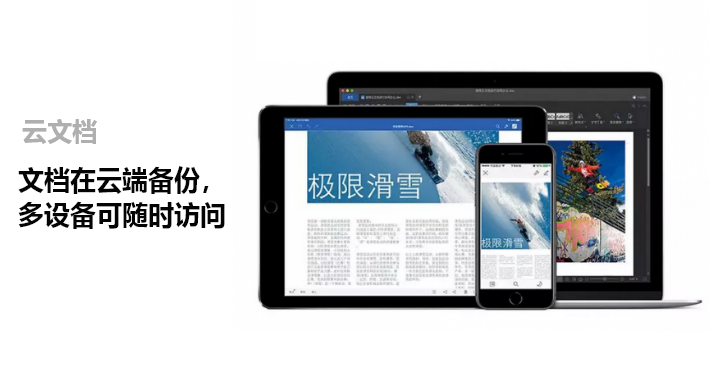
在线打开WPS文件的常见方法
使用WPS云文档平台打开文件
登录WPS账号进入云文档中心:访问WPS官方网站或直接进入cloud.wps.cn,使用手机号、邮箱或第三方账号登录,即可进入云文档中心查看和管理自己的WPS文件。
上传本地文件实现在线打开:在云文档页面点击“上传文件”按钮,将本地WPS格式文档(如.doc、.xls、.wps等)上传后,即可直接在线预览和编辑,无需安装任何客户端。
自动同步移动端文档内容:若在WPS App中登录相同账号,手机中编辑过的文档会自动同步至云端,登录网页后可无缝继续编辑,极大提升跨设备办公效率和文档管理便利性。
借助网页端WPS账号登录查看文档
通过WPS网页版直接打开链接文档:当他人通过WPS分享链接发送文件时,可直接在浏览器点击链接,登录账号后在线打开和编辑,无需下载,适用于临时查看和协作场景。
支持多种格式文档在线查看与编辑:WPS网页版支持.doc、.docx、.xls、.xlsx、.ppt等多种格式,打开后保留原始排版,编辑功能基本齐全,适合快速处理工作文档。
云端保存自动备份避免数据丢失:所有通过网页端编辑的文档都会实时自动保存至WPS云端,不用担心断电或浏览器关闭导致内容丢失,增强了数据安全性和使用体验。
如何用手机在线打开WPS文件
使用WPS手机App在线打开文件
下载安装WPS App并登录账号:在手机应用商店中下载WPS Office App,安装完成后登录WPS账号,即可访问云端文档,或直接打开本地WPS文件,操作便捷,界面清晰。
直接打开手机中的WPS格式文档:WPS App可自动识别手机中下载或接收的.wps、.doc、.xls等格式文件,点击后即可在App中快速打开,支持在线预览和编辑,适用于日常移动办公需求。
同步云文档实现跨设备访问:在App中打开文档后,系统会自动保存至WPS云文档,用户可在其他设备上登录账号后继续查看与编辑,实现数据跨平台共享,提升文档处理效率。
借助微信小程序实现WPS文档查看
在微信搜索“WPS Office”小程序:打开微信,进入小程序搜索栏,输入“WPS Office”并点击进入,免安装、即开即用,适合临时查看WPS文件或快速处理文件任务。
上传或接收文档后直接打开查看:在微信中收到WPS文件时,可选择“使用WPS小程序打开”,即可在线查看内容,支持多种格式预览,如文字文档、表格、PPT等,清晰无乱码。
使用小程序实现简单编辑与分享:WPS小程序除了查看文档外,也支持基础编辑功能,如修改文字、调整格式,并可一键生成分享链接或直接转发,方便进行移动端文件协作。
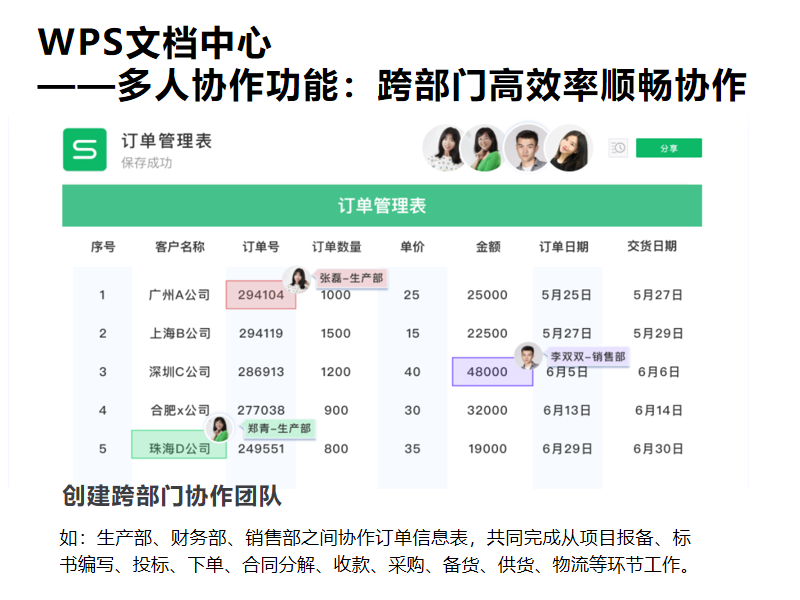
通过浏览器在线预览WPS文件
支持WPS格式的浏览器插件推荐
使用WPS官方浏览器扩展插件:WPS官方推出的浏览器插件可用于Chrome或Edge浏览器,安装后支持直接预览.wps、.doc、.xls等文件,适合频繁在网页上处理文档的用户使用。
推荐使用Office Editing for Docs插件:该插件由Google官方推出,支持多种Office文档格式预览与简单编辑,也可兼容WPS文件,通过Google Drive打开上传文件实现在线预览。
借助PDF插件转换格式后查看:如果浏览器不直接支持WPS格式,可先将文件在线转换为PDF,再使用常见的PDF浏览器插件(如Adobe Acrobat插件)进行在线阅读,清晰度高、排版准确。
如何使用在线预览工具快速查看
使用WPS云文档网页版上传查看:访问WPS云文档平台,上传WPS文件后即可在线浏览文档内容,支持放大缩小、页面跳转、段落格式查看,操作流畅无延迟。
利用第三方在线文档工具打开:可通过石墨文档、腾讯文档等平台上传WPS文件进行在线查看,这些工具兼容主流办公文档格式,适合临时查阅文件无需本地软件支持。
使用文件分享链接实现在线查看:当他人使用WPS分享文件链接时,点击链接即可通过浏览器打开文档,无需登录或下载,适用于快速阅读会议资料、作业文档等共享内容。

在无WPS软件环境下打开文件的方法
转换WPS文件为PDF或Word格式
使用在线转换工具进行格式转换:可通过如Smallpdf、ILovePDF等在线工具将.wps文件上传并转换为PDF或Word格式,无需下载软件,转换完成后可直接在浏览器中预览和下载使用。
利用WPS网页版进行格式导出:在其他设备登录WPS云文档网页版,打开需要的WPS文件后,选择“另存为PDF”或“导出为Word”,即可生成兼容格式,用于在其他软件中打开阅读。
借助手机App完成文件格式转换:即使没有PC端WPS软件,也可通过WPS手机App将文件另存为PDF、Word等格式,再通过其他支持这些格式的软件进行阅读,如Microsoft Word或Adobe Reader。
使用第三方平台兼容WPS格式文件
通过Google Docs间接打开WPS文档:将WPS文件上传到Google Drive,再通过“使用Google文档打开”功能处理,大部分文本内容可以正常读取,适用于临时查阅文字文档。
使用LibreOffice打开WPS文档:LibreOffice是一款免费办公软件,兼容多种文档格式,包括WPS格式文档,在无WPS环境下安装该软件即可打开并编辑.wps、.doc等类型的文件。
借助腾讯文档或石墨文档查看内容:部分在线文档平台支持上传WPS格式文件后自动转换为可读格式,适用于不安装软件但需快速阅读或展示文档的场景,操作便捷且无需额外插件支持。
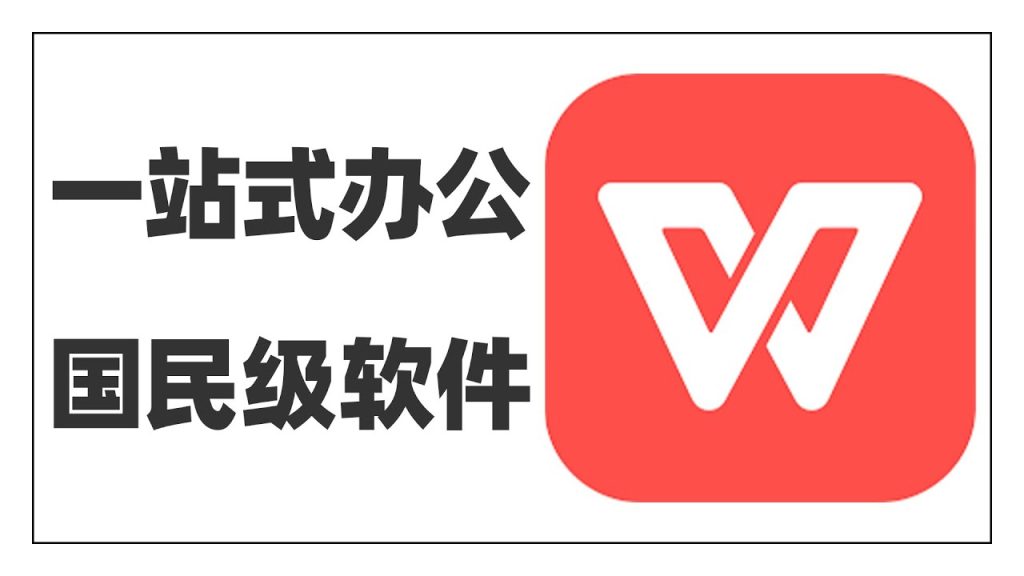
如何保障WPS文件在线打开的安全性
在线打开文档时如何防止泄密
避免在公共网络环境中操作文件:在连接公共Wi-Fi时打开WPS文件存在数据被截获的风险,建议仅在受信任的私人网络环境中操作,或使用VPN加密数据传输过程,保障连接安全。
关闭文档自动分享与外链功能:WPS云文档默认可能启用链接分享,建议在上传文件后检查是否开启外链访问权限,及时关闭不必要的共享设置,避免文件被他人误访问或传播。
使用浏览器无痕模式减少缓存风险:在线查看WPS文件时建议开启浏览器无痕或隐私模式,防止缓存文件或账号信息被保留,有助于减少文件内容被恶意恢复或泄露的可能性。
设置权限与加密保障文件安全
启用文档访问权限控制:WPS云文档支持“仅查看”、“可编辑”与“私密访问”等权限设置,用户可按需分配权限,确保他人无法擅自更改或复制文件内容,提升协作安全性。
为重要文档添加密码保护:在WPS中打开文档后,可通过“工具-加密文档”功能设置打开密码,有效防止未经授权的访问,即便文件被下载,也无法直接查看内容。
定期更新账号密码并开启二步验证:WPS账号如被盗,将威胁所有云端文件安全。建议定期修改密码,并启用短信验证或绑定设备等双重认证功能,防止非法登录和远程篡改文档。
如何在浏览器中直接打开WPS文件?
手机如何在线查看WPS文件?
WPS文件在线打开时如何确保内容不被泄露?
WPS会员账号通常可同时登录5台设备,包括Windows与Mac电脑。登录后可在…
有,WPS Office 有国际版,支持多种语言,面向海外用户。国际版界面简洁、…
在WPS中一起编辑文档,需将文档上传至云端(WPS云文档)。邀请协作者通过分享链…
是的,WPS Office是由中国金山软件公司开发的一款综合性办公软件,提供文字…
打开WPS软件或访问官网,点击右上角的“登录”按钮,选择“注册账号”,填写手机号…
WPS是一款由金山办公开发的办公软件套装,包含文字(Word)、表格(Excel…

